钉钉邮箱设置攻略:轻松设置邮件回执与回信地址,以及反垃圾设置
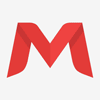
阿里企业邮箱技术工程师-无忧
2024-06-18 0钉钉企业邮箱设置邮件阅读回执的方法
概述
- 使用钉钉企业邮箱发送邮件时,如需跟踪邮件回执对方是否已读,可通过邮件回执功能实现。
- 使用钉钉企业邮箱接收邮件时,如不希望发送给对方已读的回执,可通过邮件回执功能实现。
详细信息
跟踪发出去的邮件,并回执对方是否已读
在使用邮件回执功能时,回执能否准确收到,取决与收信者有无按照邮件提示选择发送回执邮件。
- 若对方发送,则可收到回执通知邮件了解对方已收取查阅。
- 若对方不发送,则无法知悉,请留意区分。
发送邮件选择回执的方法
单封邮件要求回执
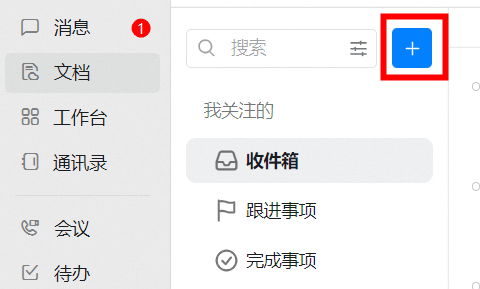
2、选择编辑框下方的更多选项按钮,勾选需要回执选项。

任意邮件发送后默认均要求回执
登录钉钉企业邮箱,单击左下角的设置>邮箱设置>收信和发信>收件人发送已读回执,选择需要收件人发送已读回执,保存设置。
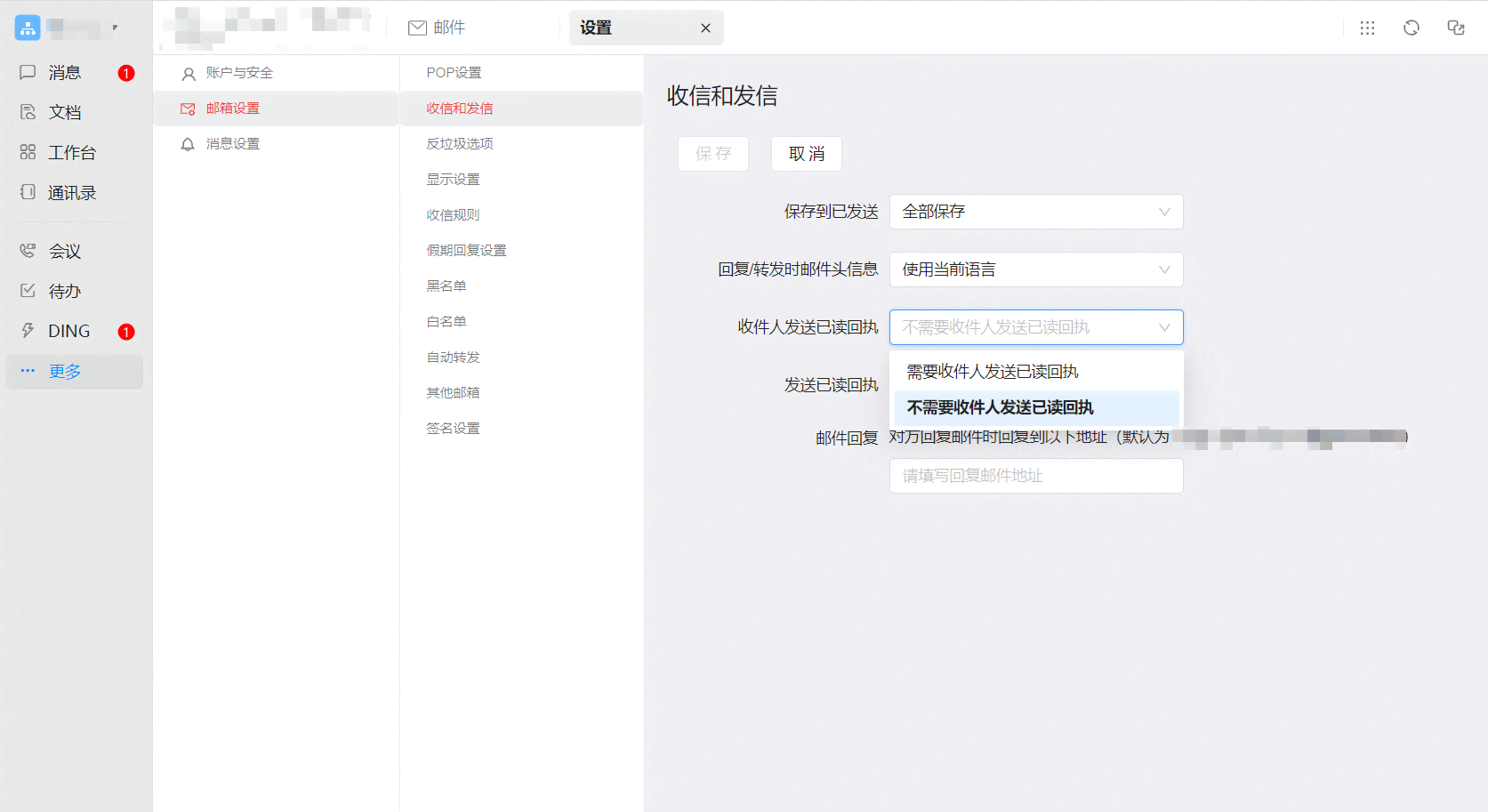
不希望发送给对方已读的回执:
对方发起的了已读回执,但是您不希望发送回执信息给对方,则可以通过以下设置,拒绝回执。
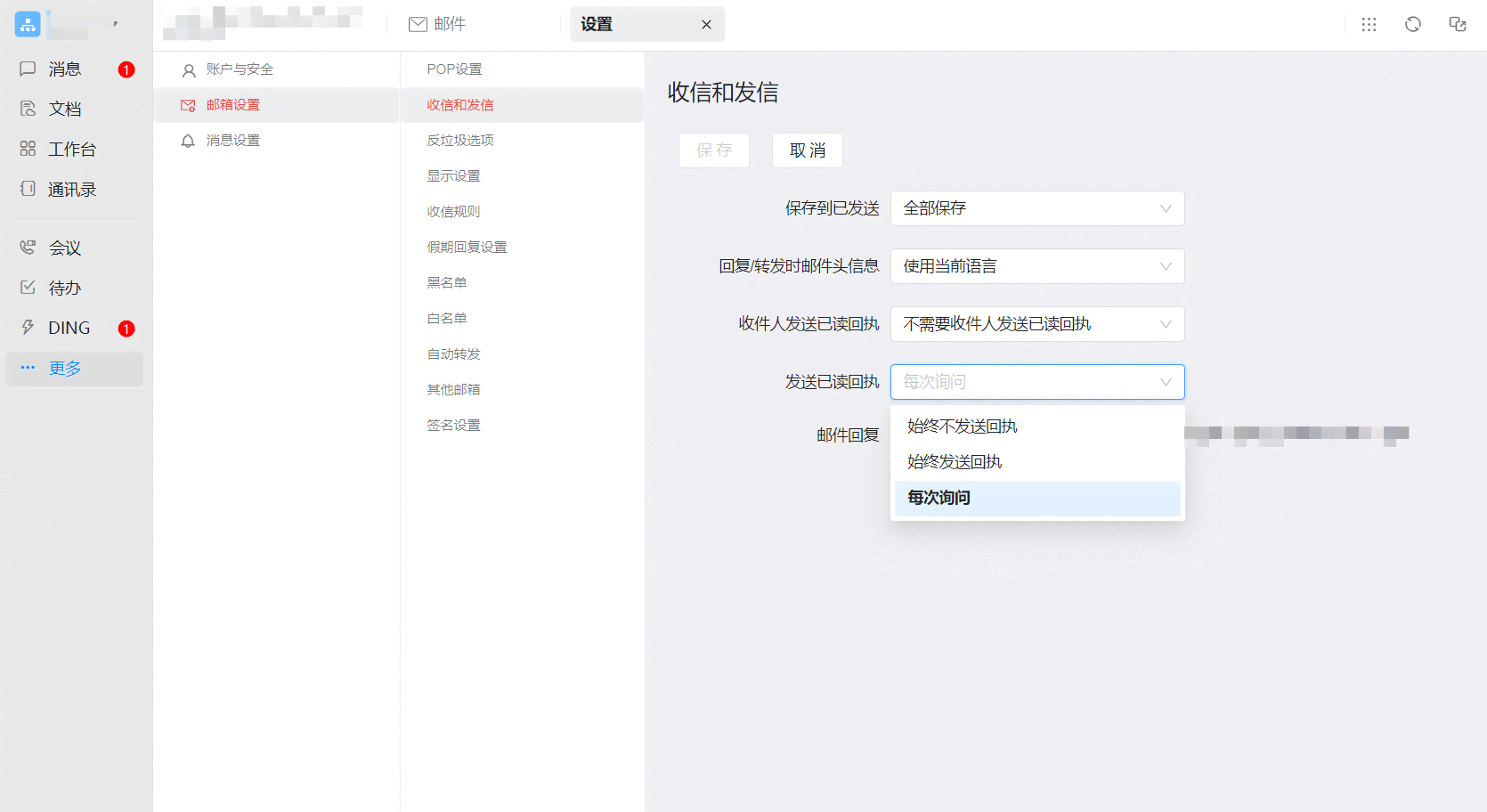
钉钉企业邮箱如何设置回信地址?
本文主要介绍使用钉钉企业邮箱如何设置回信地址。
问题场景
使用钉钉企业邮箱发出的邮件,收件人收取后直接回复邮件,能否回复到发件人设置的邮箱地址上。
可通过发件人对邮件回复地址的设置功能自定义回复时的邮箱地址。
不设置时,邮件将自动答复至发信邮箱中。
设置后,将根据设置的收信账号接收回信。
注意事项
- 如遇到接收不到收件人回复的邮件、或者发出的邮件对方答复提示收信地址有误发送失败的情况,多数是由于自定义设置的邮件回复接收邮箱地址有误,请参考如上方法更改正确或者置为空后重试。
- 不同的客户端软件设置位置有所不同,其他软件请在软件设置中查找类似选项。
- 部分回信端可能不支持SMTP标准协议的回信地址Reply-To字段,这种情况只能使用发信地址,回信地址无效。
设置方法
1、通过钉钉企业邮箱发送邮件,可在邮箱设置>收信和发信>邮件回复中设置。
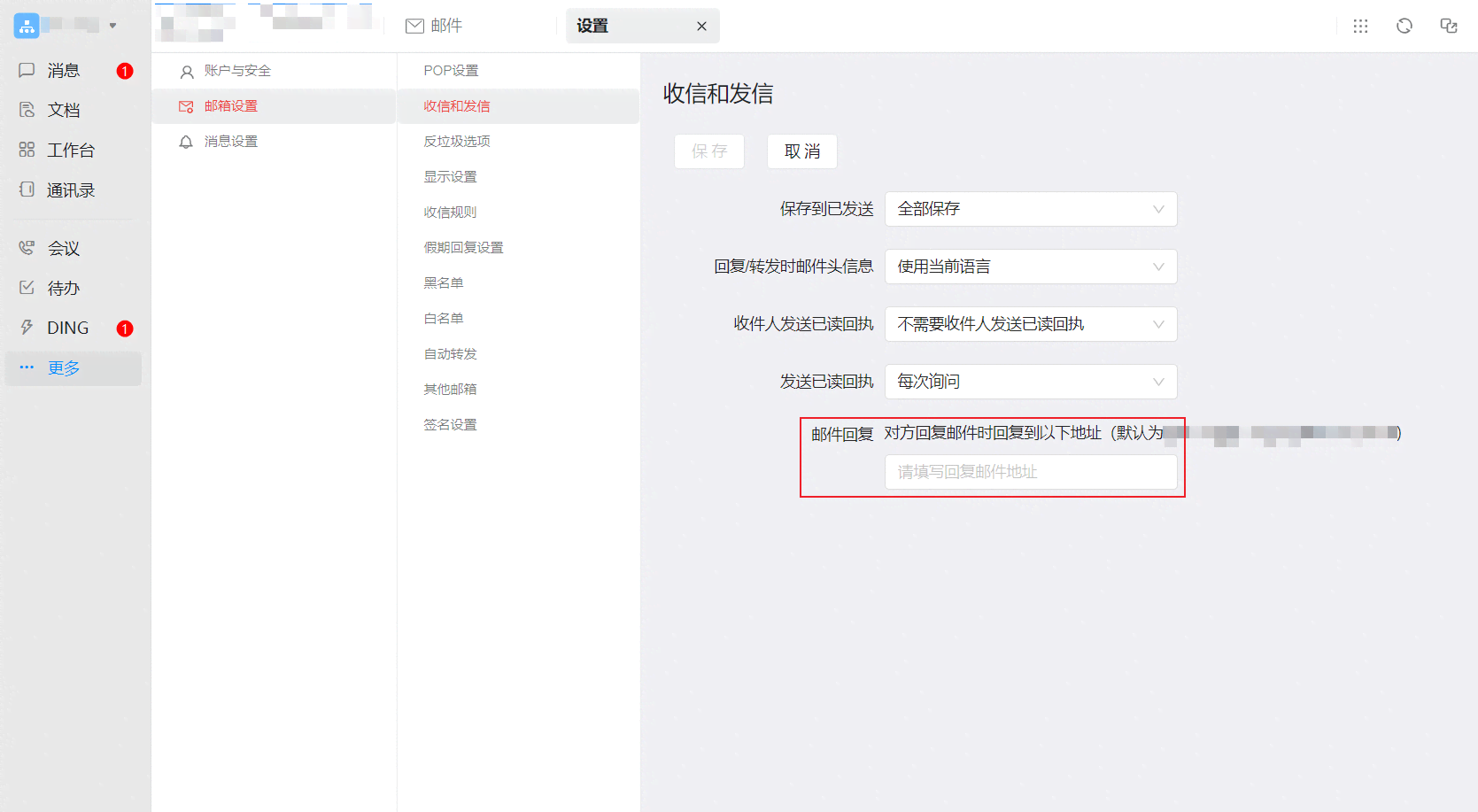
2、使用客户端软件Outlook如2010版本发信,在账户设置>其他设置>常规,通过答复电子邮件设置。
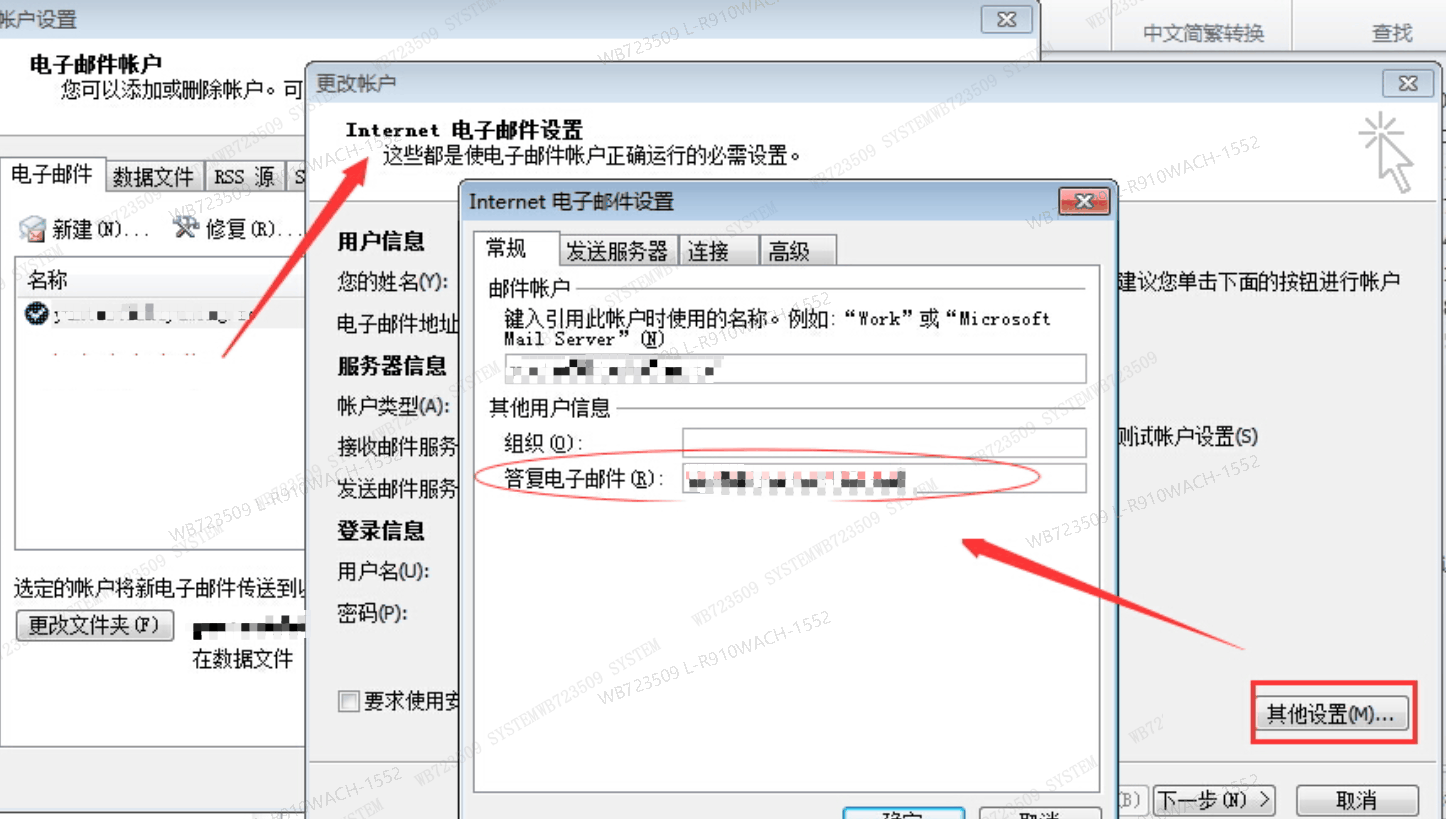
3、使用Windows Livemail发送邮件,通过电子邮件账户设置,对账户属性编辑中,常规>答复地址进行设置。
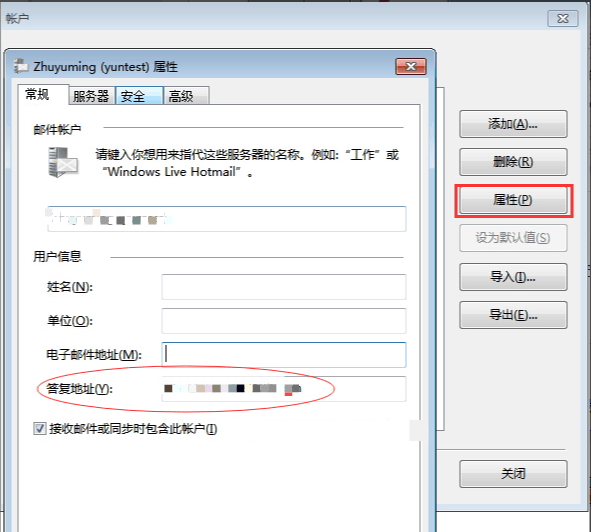
钉邮反垃圾选项设置
本文主要介绍如何设置反垃圾选项。
登录钉钉企业邮箱>>点击页面左下方的设置>>邮箱设置>>反垃圾选项>>可自定义反垃圾选项设置。

反垃圾级别
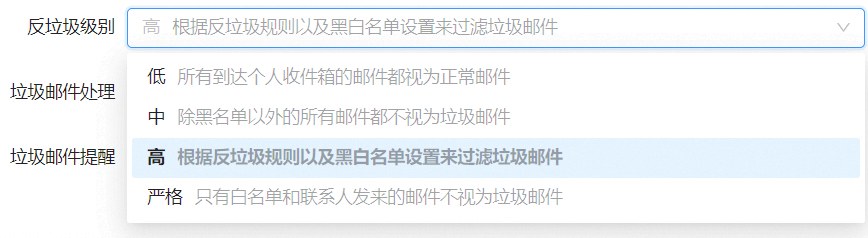
垃圾邮件处理
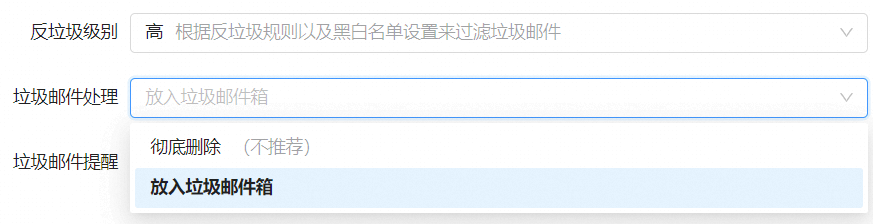
垃圾邮件提醒
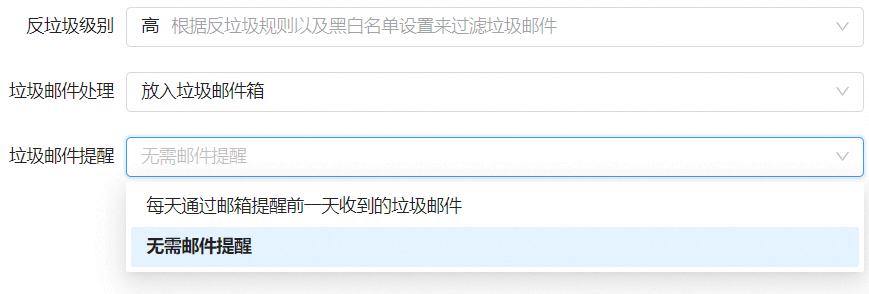
说明:“彻底删除”会删除所有新收到的垃圾邮件,为防止误删重要邮件,不推荐这么设置。
猜你还喜欢
帮助中心Help
热门标签TAG
最新文章
-
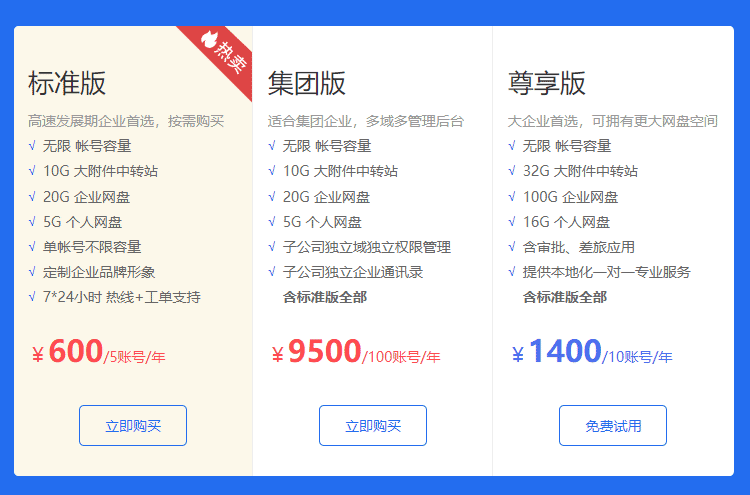 2025年钉钉企业邮箱收费标准一览,价格&功能解析 06-18 1713
2025年钉钉企业邮箱收费标准一览,价格&功能解析 06-18 1713 -
 本地邮件数据迁移Outlook+IMAP 06-18 888
本地邮件数据迁移Outlook+IMAP 06-18 888 -
 域名配置异常,组织内邮箱收发信功能异常提醒 06-18 978
域名配置异常,组织内邮箱收发信功能异常提醒 06-18 978 -
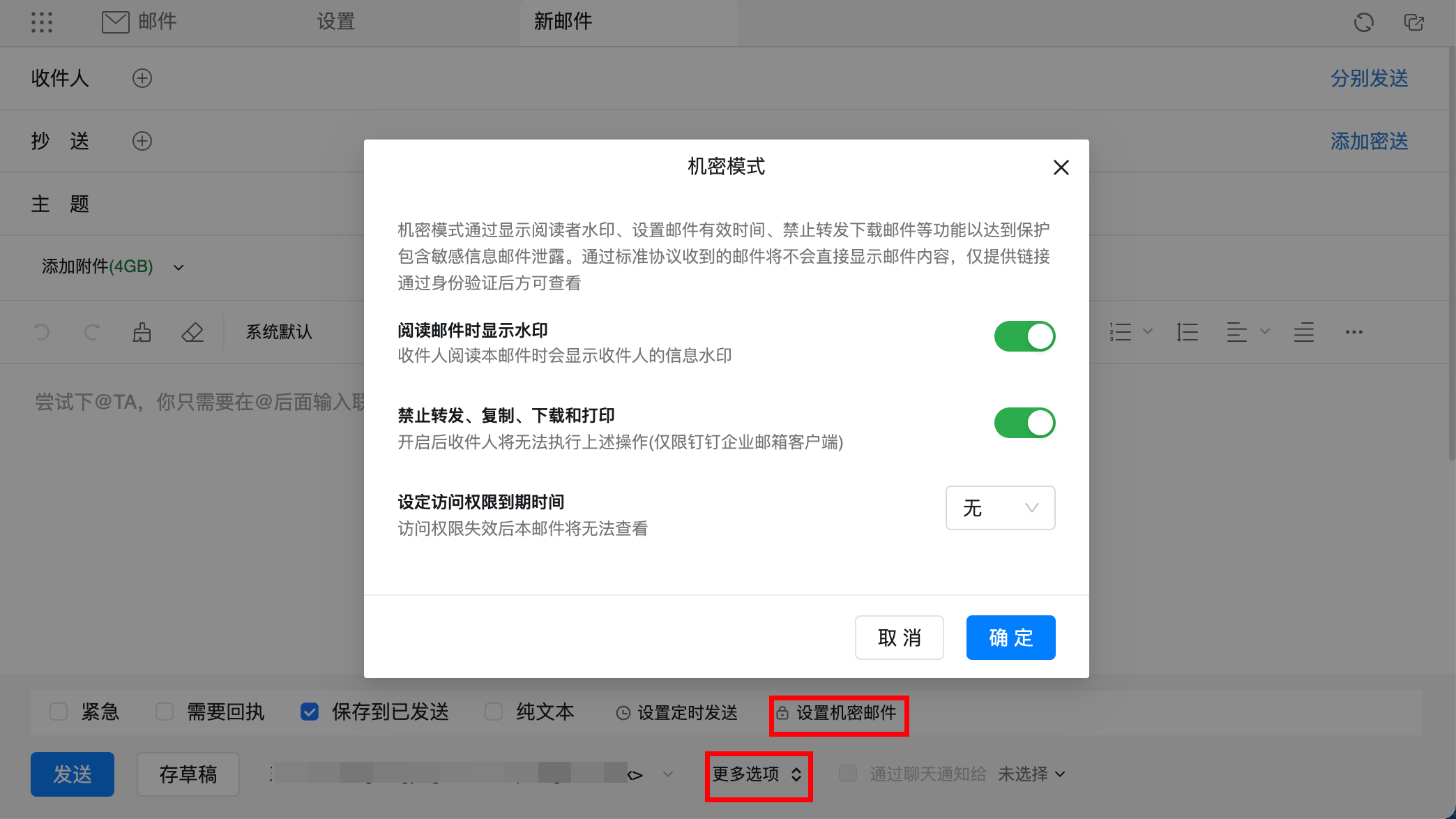 钉邮的邮件机密模式怎么使用? 06-18 933
钉邮的邮件机密模式怎么使用? 06-18 933
热门推荐
-
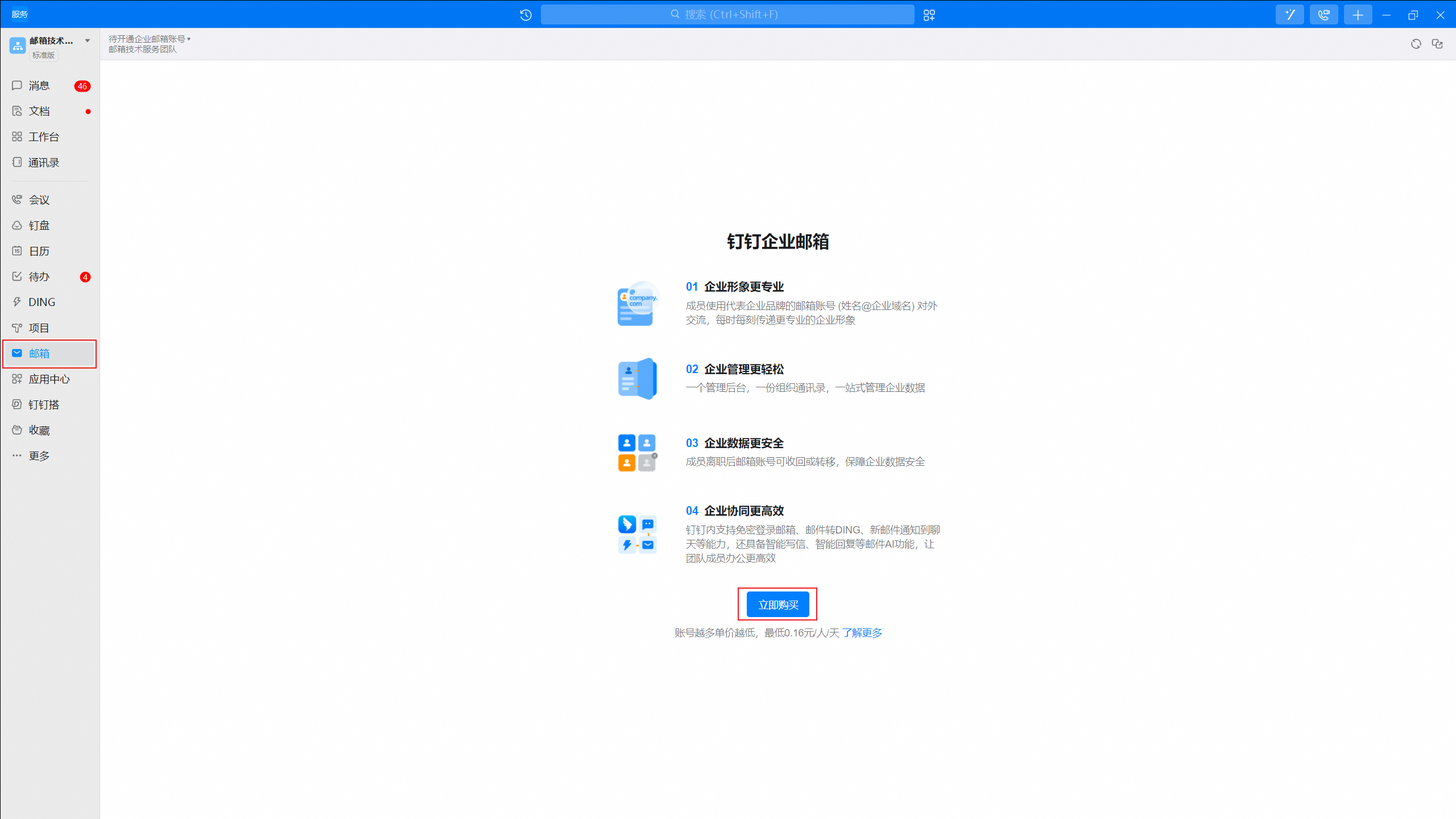 钉钉企业邮箱的购买流程【一看就会】 06-18
钉钉企业邮箱的购买流程【一看就会】 06-18 -
 MX、CNAME和TXT记录的名词解释 06-18
MX、CNAME和TXT记录的名词解释 06-18 -
 【详细解答】DMARC解析,SPF解析,MX解析 06-18
【详细解答】DMARC解析,SPF解析,MX解析 06-18 -
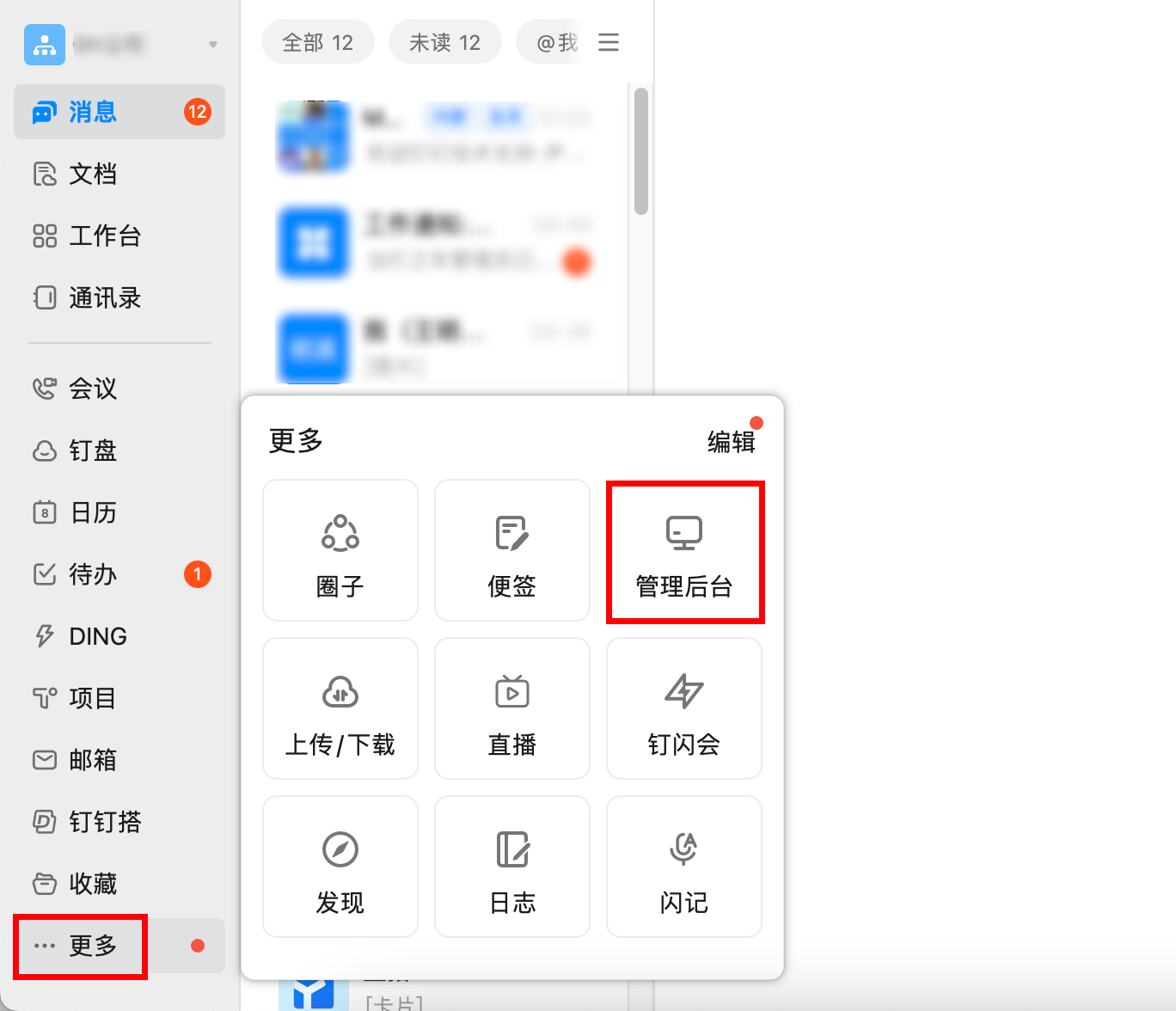 【详细步骤】如何进入邮箱账号管理后台? 06-18
【详细步骤】如何进入邮箱账号管理后台? 06-18